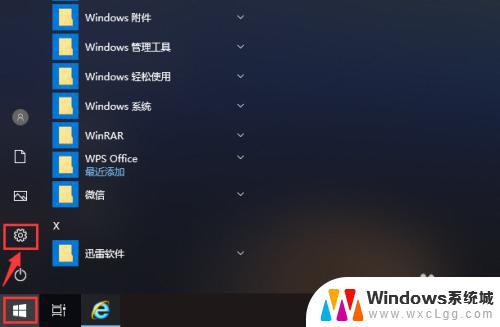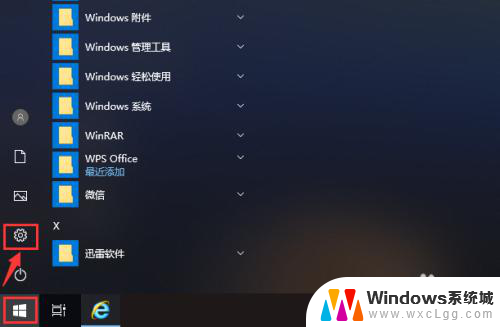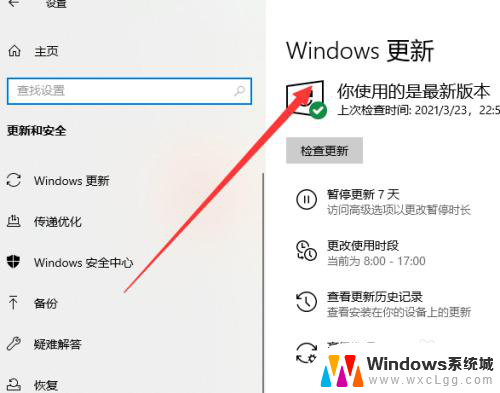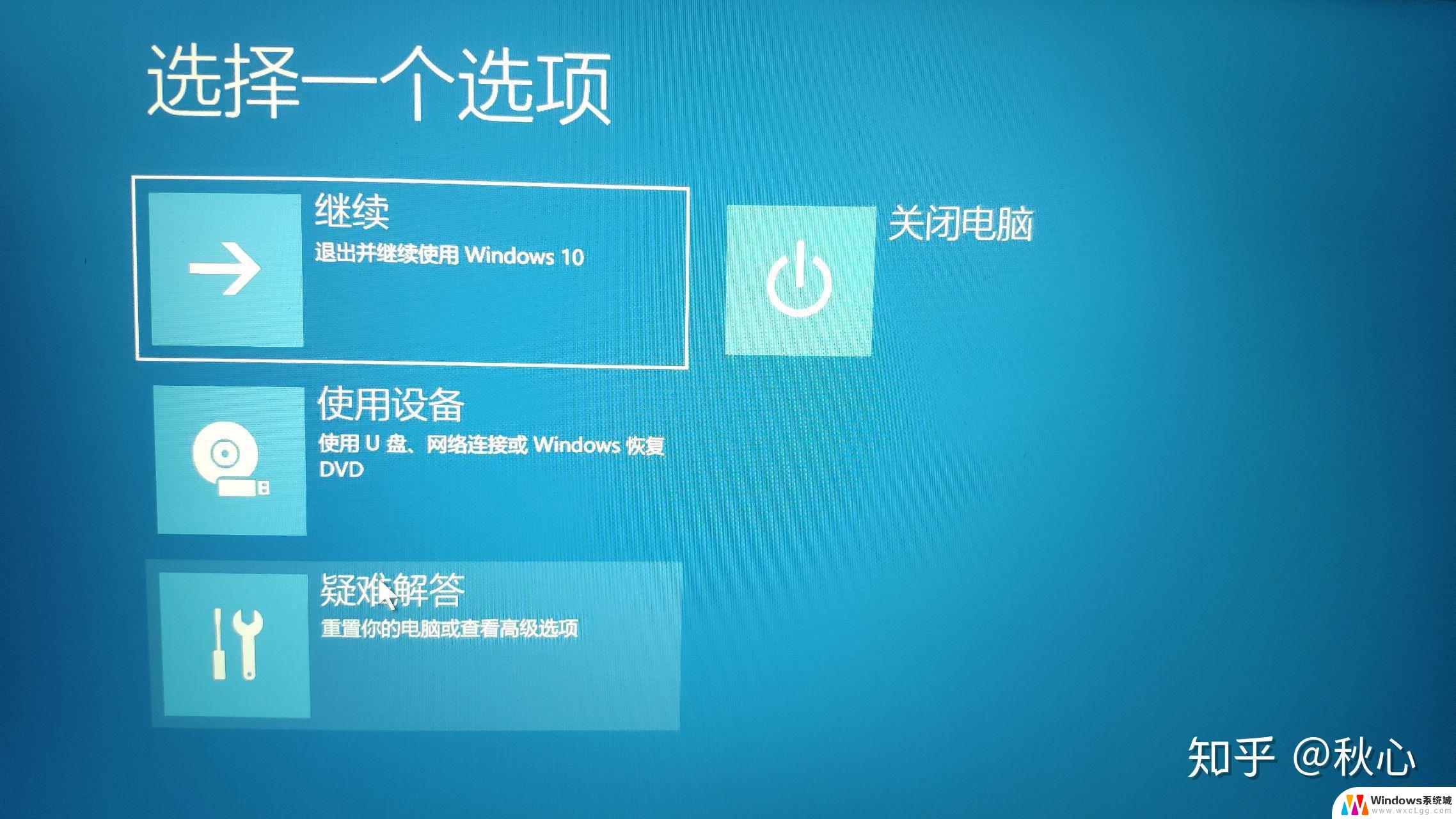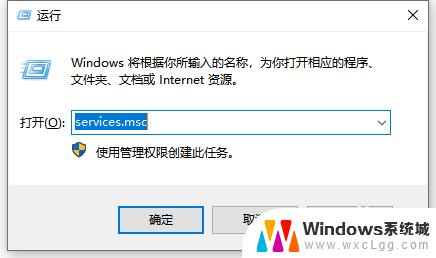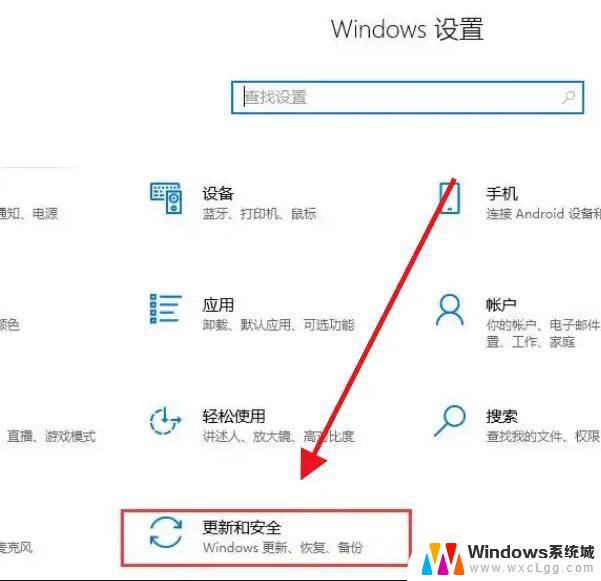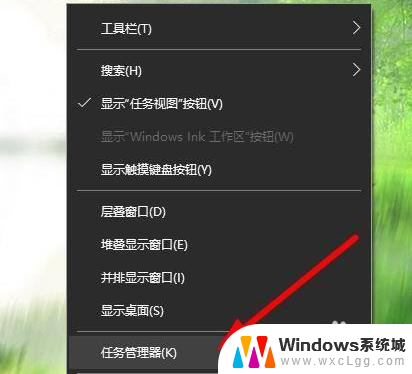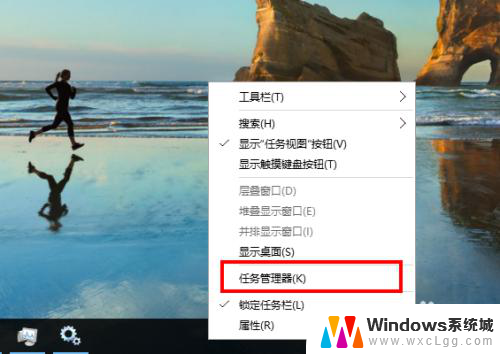win10自动更新开不了机 win10更新后黑屏无法开机怎么办
在当今数字化时代,电脑操作系统的更新已经变得十分常见,在使用Windows 10操作系统时,一些用户可能会遇到自动更新后开不了机或者黑屏无法开机的问题。这种情况下,用户可能会感到困惑和无助,不知道应该如何解决这个问题。幸运的是针对这些问题,我们可以采取一些简单而有效的解决方法,以确保电脑能够正常启动并顺利运行。接下来本文将分享一些解决办法,帮助那些遇到类似问题的用户尽快恢复正常使用电脑。
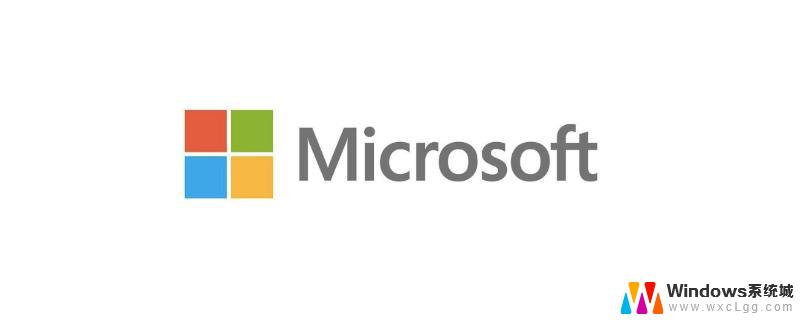
win10自动更新开不了机
解决方法一:
1、当Win10更新后无法进入桌面时,最有效的解决方法就是进入“ 系统菜单 ”界面,通过“ 安全模式 ”或“ 返回以前的系统 ”方法进行修复。
进入“系统菜单”方法:通过 长按“电源”键强制关机并重启开机三次及以上时 ,将自动进入“ 系统菜单 ”界面。
2、从打开的“ 系统菜单 ”界面中,依次选择“ 疑难解答”-“高级选项”-“回退到以前的版本”项。
3、此时将显示“退回到以前的版”界面,直接点击“ 回退到以前的版本 ”按钮,即可进入Win10版本回退恢复模式。
4、最后电脑将自动重启并进入“回退到以前版本Windows”的操作,在此只需要耐心等待一会,就会出现Win10登录画面啦。
解决方法二:
1、当然,如果可以进入“ 安全模式 ”的话,则可以选择优先进入安全模式,并在安全模式下禁用硬件驱动或卸载更新来解决Win10无法启动进入桌面的问题。
在“ 高级选项 ”界面中,点击“ 启动设置 ”按钮进入。
2、从弹出的“启动设置”界面中,点击“ 重启 ”按钮,待系统重启后将显示的“ 启动设置 选项 ”界面,直接按“ F4”~“F6” 任意一键即可进入安全模式。
3、待进入“ 安全模式 ”桌面后,按“ Windows+R ”打开“ 运行 ”窗口,输入“ msconfig ”并点击“ 确定 ”即可进入系统配置界面。
4、在此界面中切换到“常规”选项卡,勾选“ 诊断启动 ”项,点击“ 确定 ”按钮重启一下计算机即可修复Win10更新后无法进入桌面的问题。
以上是有关win10自动更新无法启动的全部内容,如果您遇到相同的问题,可以参考本文中介绍的步骤进行修复,希望对您有所帮助。